Qu'est-ce que l'hôte de configuration moderne et comment y remédier ?
Publié: 2019-12-12Avez-vous un ordinateur lent et le Gestionnaire des tâches vous montre un processus appelé Hôte de configuration moderne qui consomme fortement le processeur et la mémoire de votre système ? Vous pouvez également rencontrer un message d'erreur tel que "L'hôte de configuration moderne a cessé de fonctionner" lors de la mise à niveau vers Windows 10 à partir de Windows 7.
Avant d'approfondir le sujet dans cet article, nous allons d'abord vous expliquer en quoi consiste exactement ce processus ? Vous devez comprendre sa fonction, puis être informé des correctifs lorsque cette erreur entraîne une utilisation élevée du processeur par le processus hôte de configuration moderne.
Qu'est-ce que l'hôte de configuration moderne ?
Il s'agit essentiellement d'un programme d'installation situé dans une archive auto-extractible dans le dossier $Windows.BTSources. En d'autres termes, il s'agit d'une archive et d'un programme d'installation auto-extractibles qui déclenchent les mises à jour du système. Il apparaît de manière circonstancielle sur les systèmes qui exécutent la version bêta du système Windows (Windows Technical Preview).
Ce processus semble s'exécuter en arrière-plan des ordinateurs lorsqu'il installe une mise à jour ou exécute le fichier de configuration d'installation pour mettre à niveau un ordinateur de Windows 7 vers Windows 10 . L' hôte d'installation moderne lui-même fonctionne dans le contexte du parent Windowsstoresetup.exe (qui est directement exécuté par Microsoft Windows Update).
Ainsi, les utilisateurs peuvent voir une erreur lorsqu'ils tentent de mettre à niveau vers Windows 10, mais ils ne pourront pas terminer le processus de mise à niveau sans corriger cette erreur.
Dépannez les méthodes pour corriger l'erreur de l'hôte de configuration moderne :
Les utilisateurs rencontrent souvent deux problèmes principaux qui sont les suivants :
- Consommation élevée de CPU et de mémoire par l'hôte de configuration moderne
- L'hôte de configuration moderne cesse de fonctionner.
Généralement, ce problème survient généralement lorsque des problèmes de mise à jour de Windows se produisent. Vous pouvez essayer les correctifs suggérés ci-dessous pour résoudre les problèmes mentionnés ci-dessus et également pour optimiser la vitesse du PC Windows lorsque le disque est utilisé à 100 %.
1. Utilisez l'outil de dépannage de Windows Update
L'outil de dépannage de Windows Update est un outil intégré à Windows 10. Les étapes ci-dessous peuvent vous guider dans l'exécution de l'outil :
- Accédez à la barre de recherche située dans le coin inférieur gauche à côté du menu Démarrer sur l'écran de votre ordinateur.
- Recherchez l'outil de dépannage ici en tapant "Dépannage" et sélectionnez-le.
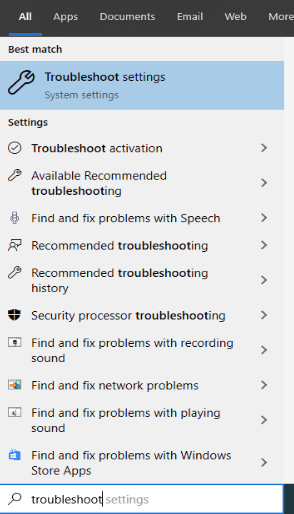
- Une fois la fenêtre de l'outil ouverte, cliquez sur la section Windows Update et exécutez l'application en cliquant sur le bouton "Exécuter le dépanneur".
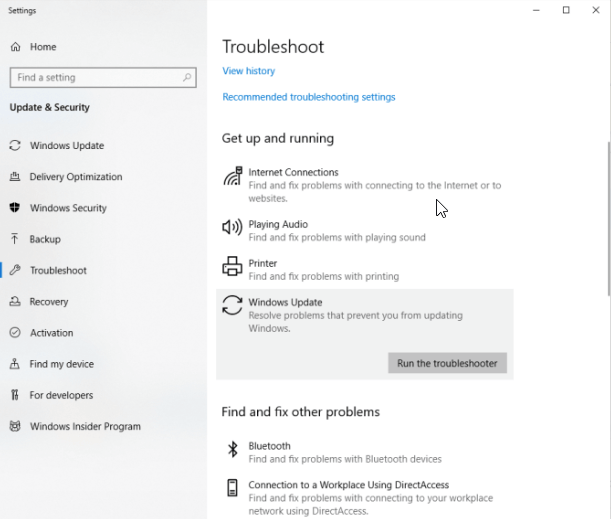
- Laissez l'outil détecter les problèmes et les corriger.
- Vous pouvez également suivre les instructions contextuelles pour terminer le processus de résolution du problème.
Si vous êtes toujours sous Windows 7 ou 8, vous pouvez utiliser les étapes ci-dessous pour résoudre le problème dû à l' hôte de configuration moderne.
- Vous devez d'abord télécharger et installer le programme de dépannage à partir du site Web de Microsoft.
- Ensuite, le processus suivant est similaire aux étapes décrites ci-dessus du segment Windows 10.
2. Utilisez l'outil DISM
Si le processus de mise à jour de Windows a été corrompu, cela peut entraîner ce type d'erreur qui peut être résolu sans effort avec l' outil DISM (Deployment Image Servicing and Management) de Windows 10 selon les étapes ci-dessous.
- Ouvrez l'invite de commande en tapant "cmd" dans la barre de recherche située à côté du menu Démarrer.
- Utilisez l'option de clic droit sur l'invite de commande et choisissez l'option "Exécuter en tant qu'administrateur".
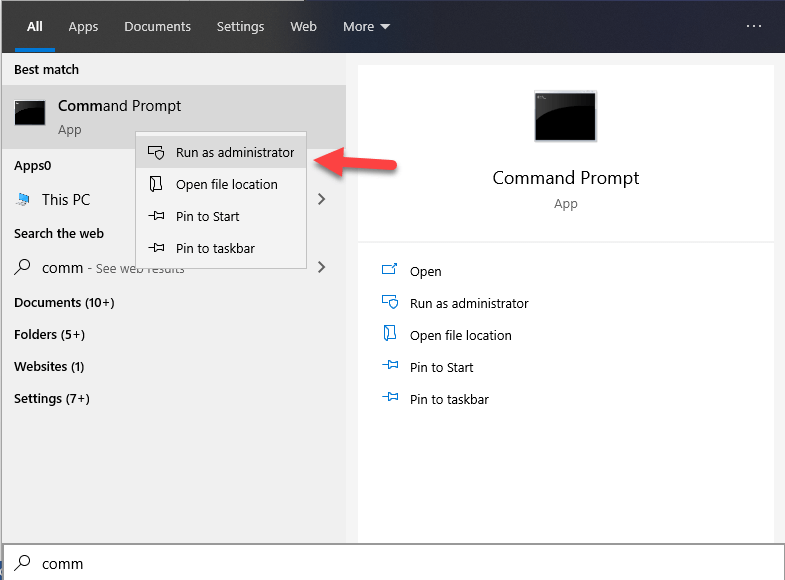
- Autoriser en cliquant sur "Oui" si demandé pour les demandes d'autorisation.
- Ensuite, exécutez les commandes suivantes :
DISM.exe /Online /Cleanup-image /Scanhealth
DISM.exe /Online /Cleanup-image /Checkhealth
DISM.exe /Online /Cleanup-image /Restorehealth.
Une fois le processus de numérisation terminé, vérifiez si le problème est résolu ou s'il persiste.
3. Effectuez un démarrage propre
Parfois, une utilisation élevée du processeur en raison de l'hôte de configuration moderne peut se produire si la mise à jour Windows échoue en raison d'interférences provenant de programmes d'arrière-plan. Un démarrage en mode minimal peut être effectué pour résoudre ce problème en suivant les étapes suivantes :
- Ouvrez la boîte de dialogue Exécuter en appuyant sur la touche Win + la touche R.
- Tapez "msconfig" pour ouvrir la fenêtre de configuration du système.
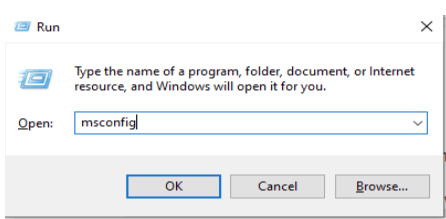

- Sous l'onglet Général de la fenêtre Configuration du système, décochez la case "Charger les éléments de démarrage".
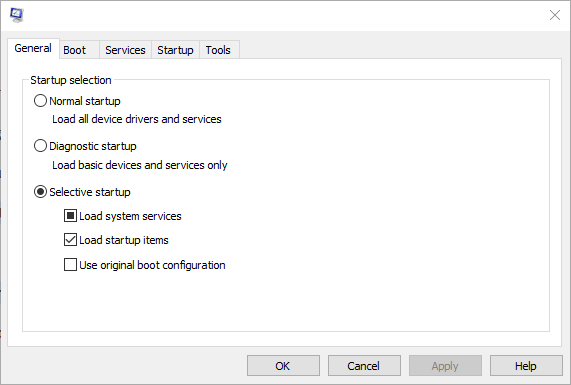
- Sous l'onglet Services, cochez la case "Masquer tous les services Microsoft", puis cliquez sur le bouton radio "Désactiver tout".
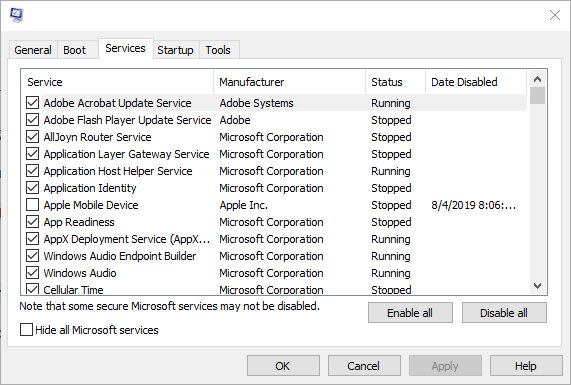
- Ensuite, passez à l'onglet Démarrage et ouvrez le Gestionnaire des tâches en cliquant dessus.
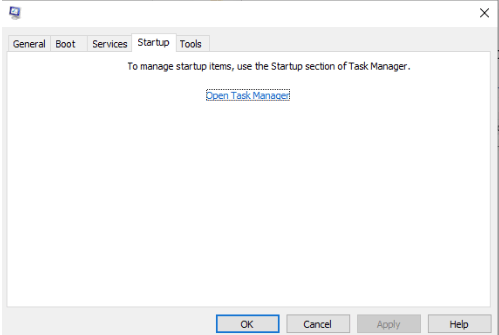
- Maintenant, dans l'onglet Démarrage du Gestionnaire des tâches, chaque élément de démarrage qui s'affiche doit être désactivé en cliquant avec le bouton droit sur les éléments et en choisissant l'option "Désactiver".
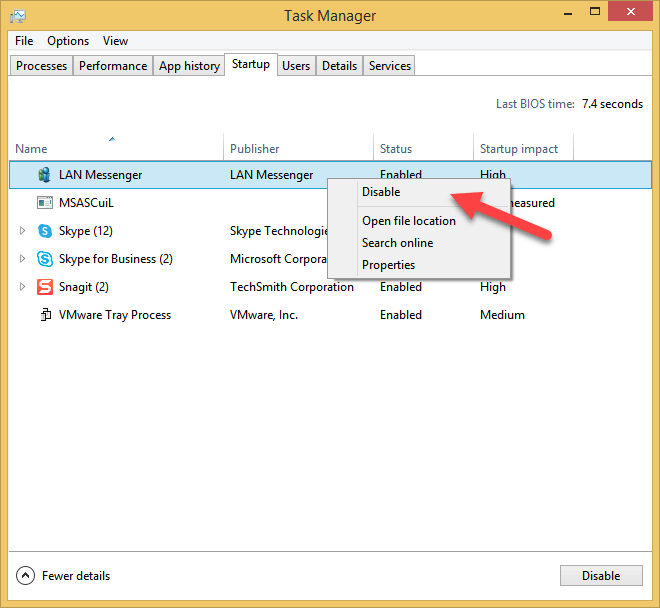
- Ensuite, revenez à l'onglet Démarrage de la fenêtre de configuration du système et sélectionnez l'option "OK".
- Enfin, redémarrez votre ordinateur pour voir si le problème persiste ou a été résolu.
4. Utilisez la langue système par défaut idéale
Windows Update peut rencontrer un problème si la langue du système n'est pas la même que celle de la langue par défaut de l'interface utilisateur du système. Les utilisateurs de Windows 10 peuvent vérifier quelle est la langue système par défaut en procédant comme suit :
- Allez dans le menu Démarrer et ouvrez la fenêtre d'invite de commande en tapant "cmd" et sélectionnez l'option "Exécuter en tant qu'administrateur" en utilisant l'option du clic droit.
- Entrez la commande suivante et appuyez sur la touche Entrée pour voir la langue par défaut de l'interface utilisateur du système :
dism / en ligne / get-int l
Pour vérifier la langue du système de configuration, procédez comme suit :
- Accédez aux paramètres Windows.
- Sélectionnez l'option Heure et langue, puis cliquez sur le segment Langue.
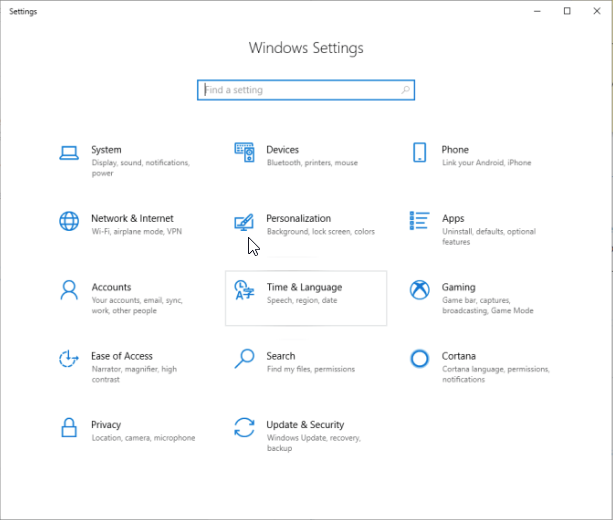
- Cela devrait afficher la langue sur le volet de droite qui est actuellement configurée sur votre ordinateur. Si vous remarquez une contradiction ici, modifiez-la pour qu'elle corresponde à la langue par défaut de l'interface utilisateur du système. Si cela ne résout pas le problème, utilisez la méthode suivante pour résoudre le problème d'utilisation élevée du disque de l'hôte de configuration moderne.
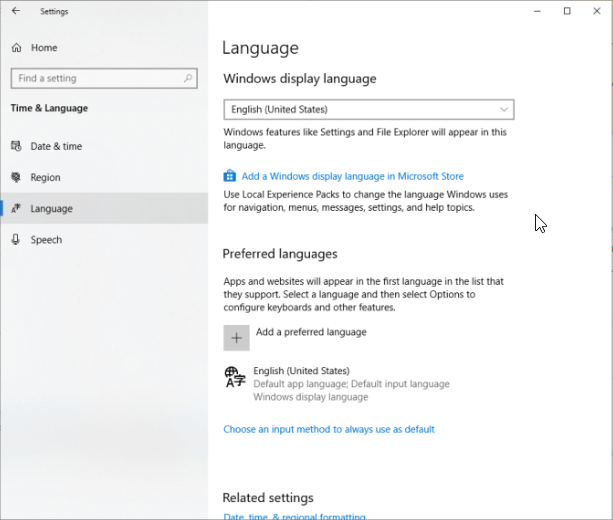
5. Videz le dossier de distribution de logiciels
Le dossier de distribution de logiciels est responsable du stockage de tous les fichiers temporaires importants requis pour Windows Update. Cependant, si trop de fichiers occupent le dossier, cela peut créer une interférence avec la mise à jour de Windows. Pour supprimer les fichiers inutiles, vous pouvez essayer d'utiliser les étapes suivantes :
- Accédez à la boîte de dialogue Exécuter en maintenant et en appuyant simultanément sur la touche Windows + la touche R.
- En utilisant le chemin ci-dessous, accédez à l'emplacement respectif, puis sélectionnez tous les fichiers et supprimez-les du dossier.
C:\Windows\SoftwareDistribution\Télécharger
- Vous pourriez être invité avec un message "Accès refusé". Si tel est le cas, choisissez l'option "Faire ceci pour tous les éléments actuels" et choisissez ensuite l'option "Continuer".
- Ensuite, redémarrez votre PC et vérifiez si le problème persiste.
6. Désactiver la mise à jour Windows
Enfin, si les correctifs ci-dessus n'ont pas résolu le problème actuel, vous devez vous demander ce qui peut être fait pour résoudre le problème de l'hôte de configuration moderne.
- Ouvrez la boîte de dialogue Exécuter et saisissez "services.msc" dans la zone de type pour ouvrir la fenêtre Services.
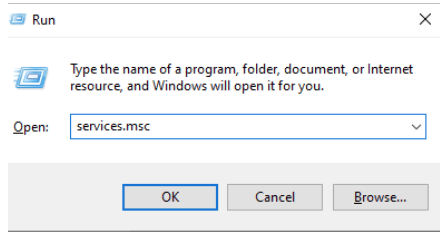
- Ici, faites un clic droit sur la mise à jour Windows pour sélectionner l'option "Propriétés".
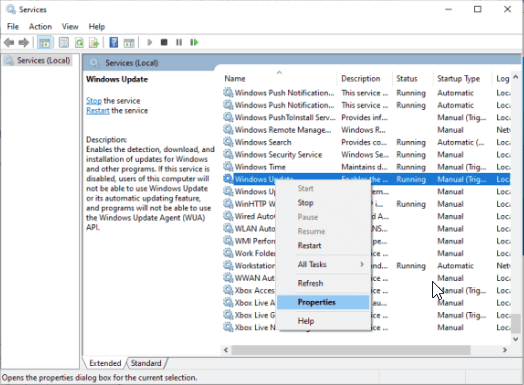
- Sous l'onglet Général, assurez-vous que l'option Type de démarrage est définie sur "Désactivé". De plus, vous pouvez cliquer sur le bouton Arrêter.
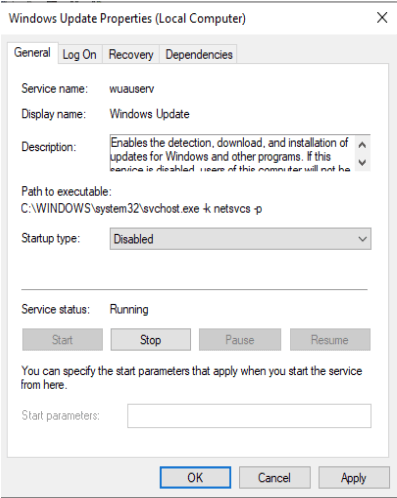
- Ensuite, accédez à l'onglet Récupération et assurez-vous que l'option Premier échec est définie sur "Ne rien faire".
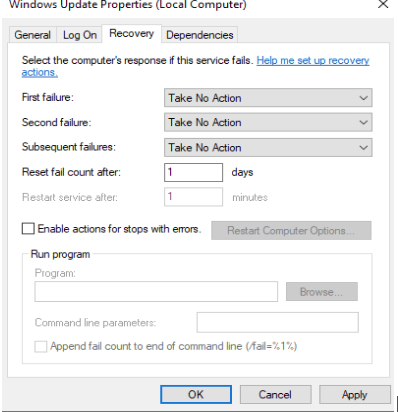
- Appliquez vos modifications et obtenez une confirmation indiquant si le problème a été résolu dans son intégralité.
Enfin, si toutes les méthodologies ci-dessus n'ont pas donné le résultat souhaité et que le problème persiste sur votre ordinateur, essayez de trouver un logiciel de mise à jour de pilote idéal capable d'analyser automatiquement votre système à la recherche de ralentissements, de problèmes de performances et de problèmes liés au pilote. L'utilitaire de mise à jour des pilotes peut détecter les pilotes obsolètes et les remplacer en installant les derniers pilotes sur votre ordinateur.
Dernières pensées
À partir de cet article, vous avez non seulement acquis des connaissances sur le processus d'installation de l'hôte moderne , mais vous avez également une bonne idée de la façon dont vous pouvez résoudre les problèmes associés de consommation élevée du processeur et d'utilisation de l'espace disque.
